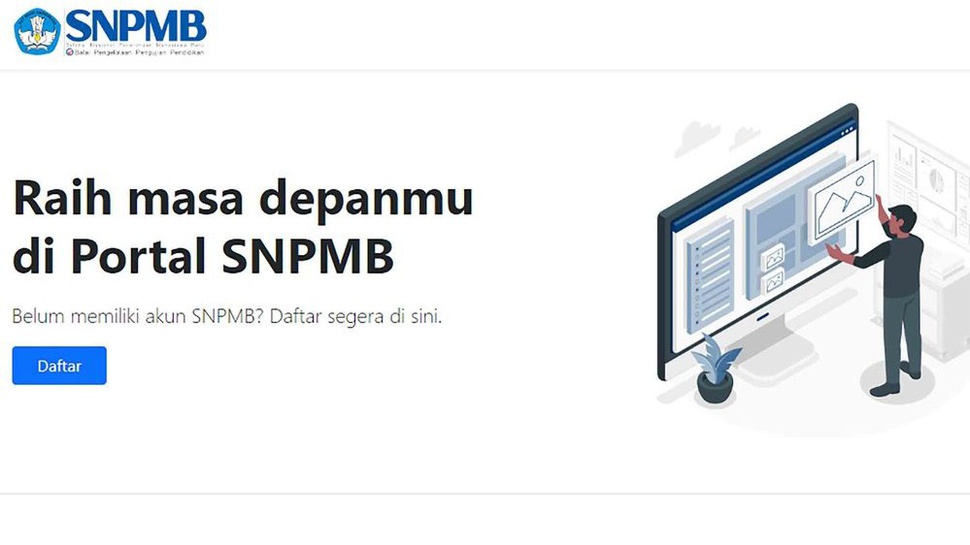tirto.id - Pengisian nilai siswa adalah salah satu tahap yang perlu dilakukan saat melengkapi pengisian PDSS SNPMB 2023 untuk daftar SNPB. Pengisian PDSS SNPMB 2023 digelar mulai 9 Januari hingga 9 Februari 2023.
Terdapat tiga tahap utama saat melakukan pengisian nilai siswa di PDSS SNPMB 2023 meliputi nilai siswa, pengisian status khusus, dan cetak nilai siswa.
Sebelum melakukan pengisian nilai siswa, pihak sekolah terlebih dahulu harus melakukan login pada https://pdss-snbp-snpmb.bppp.kemdikbud.go.id menggunakan akun yang telah terdaftar di Portal SNPMB.
Kemudian, melakukan cek profil sekolah pada sidebar Profil yang berisikan Informasi Sekolah dan Kepala Sekolah. Selanutnya, definisikan jenis kelas yang ada pada sekolah Anda pada menu Jurusan. Lalu melakukan finalisasi data sekolah dan jurusan, finalisasi data siswa, dan mendefinisikan kurikulum.
Dikutip dari laman SNPMB BPPP, pengisian PDSS dilakukan oleh sekolah yang akan mendaftarkan siswa eligible. Kebenaran mengenai data yang diunggah pada PDSS, sepenuhnya menjadi tanggung jawab kepala sekolah.
Pihak sekolah yang akan melakukan pengisian nilai siswa di laman PDSS dapat mengikuti tata cara yang telah diinformasikan dalam Buku Panduan Pengisian PDSS 2023, berikut rincian caranya.
Cara Isi Nilai Siswa di PDSS
Pengisian nilai siswa eligible terletak pada sidebar “Siswa”. Sebelum mengisi nilai siswa eligible, silahkan tentukan terlebih dahulu jenis studi siswa pada setiap jurusan yang telah didefinisikan sebelumnya. Perlu diperhatikan bahwa setelah anda memilih jenis studi untuk siswa, maka anda tidak bisa melakukan pembatan finalisasi kurikulum.
Setelah itu, pilih ''Jenis Studi'' yang ditandai dengan kotak merah pada gambar untuk setiap siswa pada setiap jurusan. Bisa juga mengisikan sekaligus jenis studi siswa dengan memilih pada “Ubah Jenis Studi Semua Siswa” pada kotak hijau pada gambar kemudian tekan tombol Ubah jika sudah memilih. Jika berhasil akan muncul notifikasi “Berhasil mengubah jenis studi siswa”
Setelah menentukan "Jenis Studi" untuk setiap siswa pada tiap jurusan, silahkan mengisikan nilai per Siswa untuk setiap tingkat dan setiap semester kecuali semester berjalan. Caranya adalah dengan memilih tab “Nilai Siswa” yang ada di atas. Atau dapat melalui tab “Siswa per Jurusan” dengan memilih ikon pensil yang berwarna oranye untuk seorang siswa.
Terdapat juga keterangan status Pengisian Nilai setiap siswa pada kolom yang bertanda merah pada gambar sebelumnya. Kolom ini akan berisi keterangan "Belum Isi", "Belum Lengkap", dan "Sudah Lengkap".
1. Nilai siswa
- Silakan lakukan pengisian nilai untuk setiap Mata Pelajaran kemudian pilih SIMPAN yang ditandai dengan kotak merah pada gambar di atas. Jika Anda salah dalam mengisikan nilai, misalnya saja nilai yang diberikan negatif atau diluar dari skala, maka akan muncul notifikasi “Nilai tidak boleh negatif atau terlalu bear”. Sedangkan jika Anda berhasil menyimpan nilai, akan muncul notifikasi “berhasil menyimpan nilai di semester 2”.
- Lakukan lagi untuk setiap siswa yang ada pada Jurusan Anda. Namun jika anda ingin melakukan bulk upload, Anda dapat melakukan memilih tab “IMPORT DATA” yang akan menampilkan informasi untuk melakukan import nilai siswa per Jurusan per Jenis Studi per Tingkat dan Per Semester.
- Isikan terlebih dahulu Jurusan, Jenis Studi, Tingkat, dan Semester kemudian pada kolom Unduh Template tekan tombol Unduh.
- Mohon untuk tidak menghapus NISN siswa yang sudah digenerate (degenerate berdasarkan isian pada siswa eligible) pada template excel karena akan menimbulkan masalah. Selain itu, NISN siswa tidak perlu ditambah dengan angka 0 lagi di depannya. Sistem akan otomatis mengisikan angka 0 di depan untuk melengkapi NISN 10 digit.
- Lengkapi nilai pada setiap mata pelajaran yang ada pada file csv. Kolom mata pelajaran dihasilkan dari isian yang Anda lakukan sebelumnya saat pendefinisian kurikulum. Isian nilai harus sesuai dengan skala yang Anda isikan juga pada saat pendefinisian kurikulum dan ata pelajaran.
- Jika sudah selesai mengisi nilai untuk setiap mata pelajaran, simpan file csv tersebut. Kemudian unggah pada halaman PDSS dengan mengisi Jurusan, Jenis Studi, Tingkat, dan Semester. Setelah itu tekan tombol Choose File pada kolom File, pilih file csv yang sudah Anda isi. Terakhir, tekan SIMPAN.
- Perlu dicatat bahwa melakukan upload nilai baru akan mengubah nilai semua siswa pada jurusan, tingkat, dan semester yang dipilih. Mohon diperhatikan juga jika Anda sudah mengisi nilai siswa secara lengkap, namun Anda ternyata salah mengisikan jenis studi siswa tersebut dan akan mengganti jenis studinya, maka semua isian nilai yang dilakukan sebelumnya akan terhapus untuk siswa tersebut. Silahkan berhati-hati dalam melakukan pengisian.
- Pengisian Status Khusus hanya diisikan jika siswa termasuk dalam kategori: pindahan, tidak naik kelas, pertukaran pelajar, dan cuti.
- Jika siswa termasuk dalam kategori tersebut isikan Status Khusus yang ada pada Nilai Siswa.
- Setelah Anda memilih, maka akan muncul popup pemilihan kurikulum untuk siswa tersebut.
- Silakan pilih Standar Kurikulum yang berlaku hanya untuk siswa tersebut, isian NPSN Sekolah Asal hanya akan muncul jika Status Khusus Siswa adalah Pindahan dan isikan hanya jika Siswa tersebut pindahan dalam sekolah dalam negeri.
- Setelah mengisikan jenis kurikulum untuk siswa status khusus, akan muncul halaman mengaktifkan Mata Pelajaran yang hanya berlaku untuk siswa dengan status khusus tersebut. Berikan checklist pada kolom Digunakan (ditandai dengan warna merah).
- Setelah memilih mata pelajaran yang akan digunakan, isikan KKM dan Jam terlebih dahulu. Setelah selesai mengisikan KKM dan Jam pilih SIMPAN yang ada pada bagian bawah pilihan Mata Pelajaran.
- Langkah berikutnya adalah mengisikan nilai untuk siswa dengan status khusus.
- Silakan lakukan pengisian nilai untuk setiap Mata Pelajaran kemudian pilih SIMPAN yang ditandai dengan kotak merah pada gambar di atas. Pengisian nilai untuk siswa dengan status khusus telah selesai dilakukan.
- Anda dapat mengunduh hasil isian nilai siswa per jurusan dalam format pdf dengan menekan pilihan menu “Ekspor Data” yang terletak pada atas halaman Siswa. Menu Ekspor Data hanya akan muncul jika isian nilai sudah pernah dilakukan oleh sekolah.
- Pilih Jurusan terlebih dahulu kemudian tekan tombol EKSPOR untuk mengunduh hasil pengisian nilai seluruh siswa untuk jurusan yang dipilih.
Penulis: Balqis Fallahnda
Editor: Yulaika Ramadhani